小孩桌面便签提供给大家非常便利的操作功能,当你安装了该软件之后,会自动出现一些便签编辑页面,你可以直接在页面上进行编辑,同时新建的便签也是自动显示在桌面上的,有的小伙伴编辑的便签太多了,于是将便签设置成了隐藏,但是发现隐藏了便签之后,不知道在哪里打开这些被隐藏的便签,其实操作方法是很简单的,我们直接进入到小孩桌面便签的便签资源管理器页面中就可以查看了,下方是关于如何使用小孩桌面便签恢复或隐藏便签的具体操作方法,如果你需要的情况下可以看看方法教程,希望对大家有所帮助。
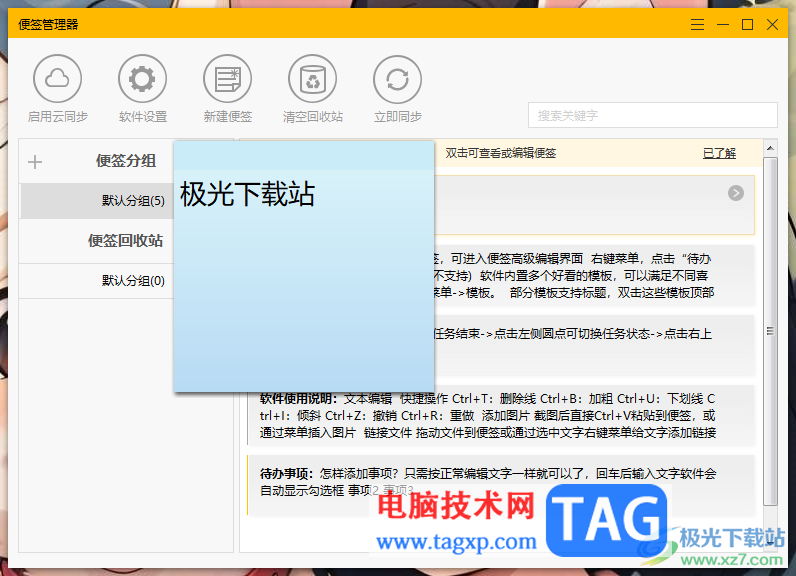
1.首先我们选择其中需要隐藏的便签,进行右键点击一下,选择【隐藏便签】选项。
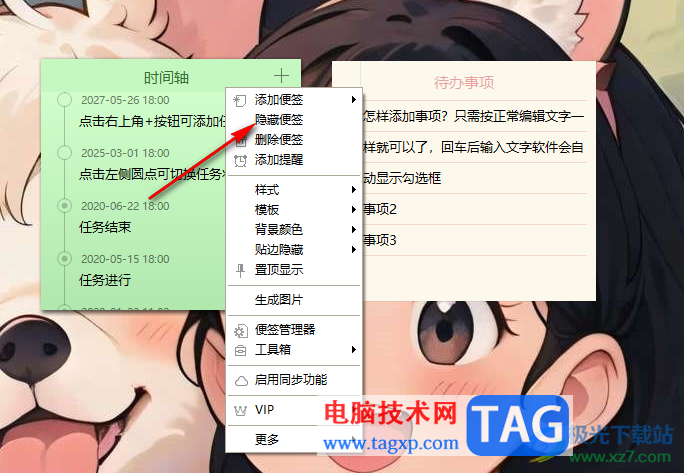
2.这时你可以看到刚刚选中的便签已经隐藏了,桌面上就会只剩下一个便签编辑页面,如图所示。
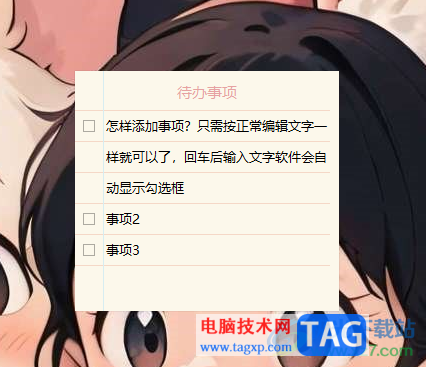
3.想要查看隐藏的便签的话,那么我们需要将小孩桌面便签运行之后,在任务栏右下角的位置将小孩桌面便签图标找到进行右键,选择【便签管理器】。
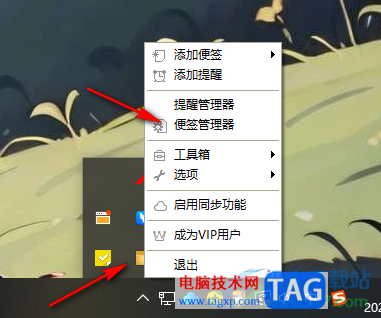
4.进入到便签管理器的页面中,就可以看到自己隐藏的多个便签内容,如图所示。
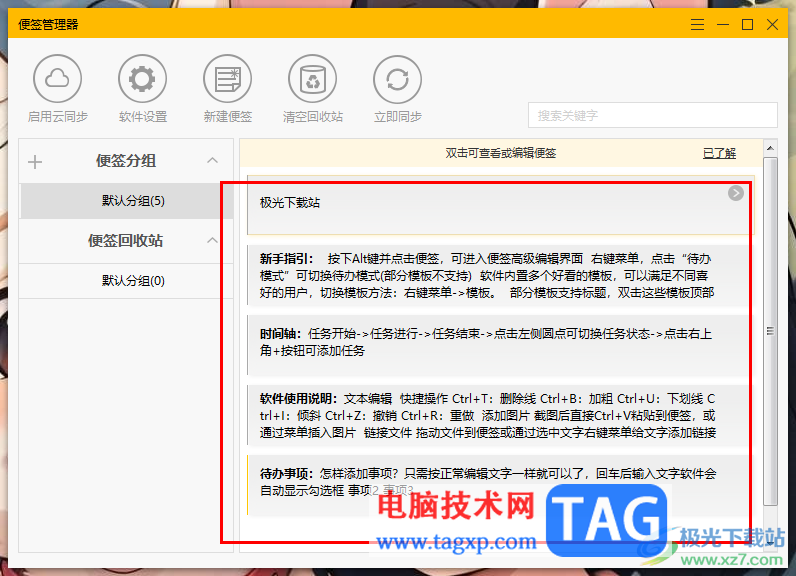
5.将自己想要恢复显示的便签进行右键点击一下,在出现的选项中选择【设为可见】选项就好了,如图所示。
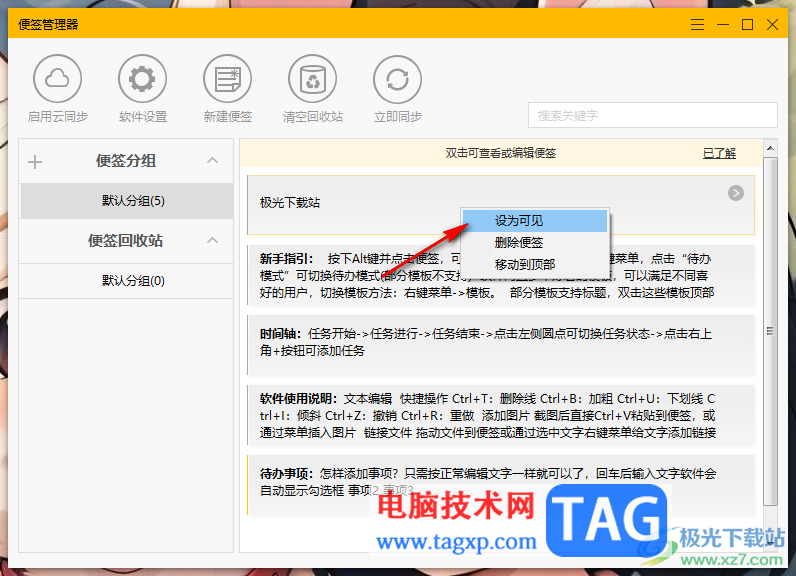
6.随后,我们就可以看到刚刚设置的可见便签,就会马上显示在桌面上,你可以随时进行双击编辑该内容。
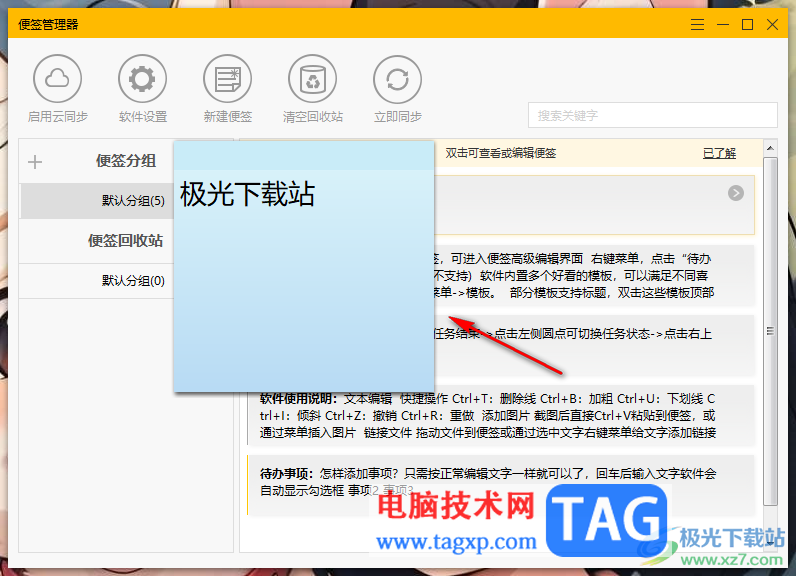
以上就是关于如何使用小孩桌面便签设置显示或隐藏便签的具体操作方法,如果你编辑的便签内容太多了,那么就可以将这些便签隐藏到便签管理器页面中进行存放,想要恢复显示的时候,直接在便签管理器中进行选择便签设置为可见就好了,感兴趣的话可以操作试试。
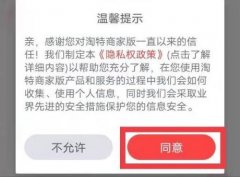 淘特怎么开店铺
淘特怎么开店铺
怎样自己在淘特商家版开店,应该按照什么流程入驻商家呢?下面......
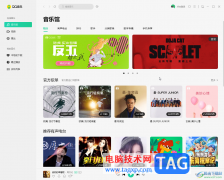 QQ音乐电脑版打开查看智能曲谱的方法教
QQ音乐电脑版打开查看智能曲谱的方法教
QQ音乐是一款非常好用的音频软件,其中的版权歌曲非常丰富,......
 ai怎么设计AGRO标志-ai画AGRO图标logo的技巧
ai怎么设计AGRO标志-ai画AGRO图标logo的技巧
使用Adobe Illustrator小伙伴们你们知道在ai怎么设计AGRO标志呢?今天......
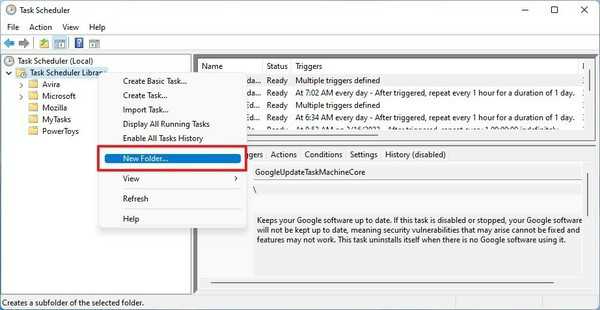 win11专业版如何使用任务计划程序创建高
win11专业版如何使用任务计划程序创建高
win11专业版如何使用任务计划程序创建高级任务 要在 Windows 11 上......
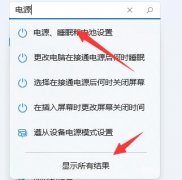 win11玩游戏掉帧解决方法
win11玩游戏掉帧解决方法
最近有不少用户尝试了一下在win11系统上玩游戏,结果发现win1......
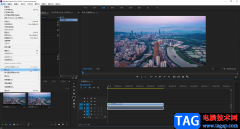
经常剪辑视频的小伙伴们都知道,我们在剪辑视频时经常会需要将素材的视频和音频进行分离,比如某个视频素材的画面非常好,但是背景声音比较嘈杂,这种情况下我们就会选择只使用视频部...

CorelDRAW是很多小伙伴都在使用的办公软件,主要用于平面设计。在CorelDRAW中我们有时候会添加一些文本内容,如果我们在CorelDRAW中添加文本内容后希望调整字间距和行间距,小伙伴们知道具体该...

作为一款深受用户喜爱的在线写作办公软件,石墨文档软件为用户带来许多强大的功能,例如石墨文档软件支持多人协作编辑、划词评论、文档实时保存编辑历史查看等功能,能够很好的满足用...

怎么使用燕秀工具箱自定义添加零件库呢,该怎么操作呢?还不会的朋友可以来和小编一起学习一下使用燕秀工具箱自定义添加零件库的方法哦,希望通过本篇教程的学习,可以帮助到大家。...

苹果手机作为一款热门的移动设备之一,收获了大量的用户群体,给用户带来了许多的便利,当用户在使用苹果手机时,会发现手机桌面上自带的许多实用应用,深受用户的喜爱,例如备忘录、...
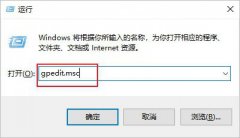
mastercam2022是一款高效专业的实用型CAD/CAM设计辅助工具,Mastercam2022版上线,该版本在上一版本的基础上带来了不少全新功能,怎么快速安装Mastercam2022呢?下面就为大家带来了Mastercam2022的安装教程...

搜狗浏览器是一款受人欢迎的网页浏览软件,它可以为用户带来流畅且快速的上网体验,并且为用户提供了跨终端无缝使用体验,所以搜狗浏览器软件深受用户的喜爱,当用户在使用搜狗浏览器...

很多小伙伴在日常工作中都离不开飞书软件,因为在飞书中我们可以发起实时线上会议,还能将项目以及文件等内容及时同步分享给同事,提高我们的工作效率。在使用飞书软件的过程中,我们...

很多小伙伴都喜欢在哔哩哔哩中观看自己喜欢的视频,在观看视频的过程中,有的小伙伴会发现视频中的字幕被满屏的弹幕所遮挡,这无疑会影响我们的正常观看,想要避免视频底部的字幕被弹...

Adobepremiere是一款非常受欢迎的视频剪辑软件,很多小伙伴在需要剪辑视频时都会选择使用该软件。如果我们在Adobepremiere中为视频添加字幕后,希望调整字幕的持续时间,小伙伴们知道具体该如...

photoDemon软件提供了图片编辑功能,大家在使用该软件的时候,可以将我们本地中的图片添加到photoDemon中进行编辑修改,并且还可以给图片添加文字,你可以通过文字添加工具进行添加文字,添...
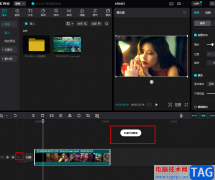
很多小伙伴在刚开始使用剪映对视频素材进行剪辑的时候经常会遇到各种各样的问题,例如在完成视频的制作之后,视频中会出现背景音乐和视频原声两种声音,导致视频声音杂乱无法听清。其...

使用Beyond Compare时,有的新手朋友表示对设置自动换行的操作还存在疑惑,那么Beyond Compare如何设置自动换行呢?下面小编就为大家分享了Beyond Compare设置自动换行的简单教程,有需要的朋友快来...
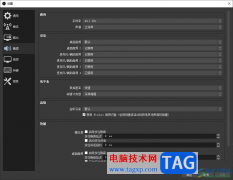
obsstudio被很多小伙伴喜欢,特别是该软件中的录制功能是非常实用的,我们在录制的过程中,你可以选择将声音进行录制进去,而其中可以将桌面音频设备进行更改成自己需要的设备,有些时候...
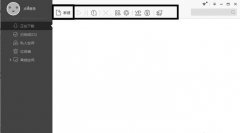
使用迅雷下载资源时,可能会出现一些包含敏感字词,而无法下载的资源,该怎么解决呢?现在小编就和大家一起分享迅雷下载敏感资源的解决办法,还不会的朋友可以来看看这篇文章哦,相信通...